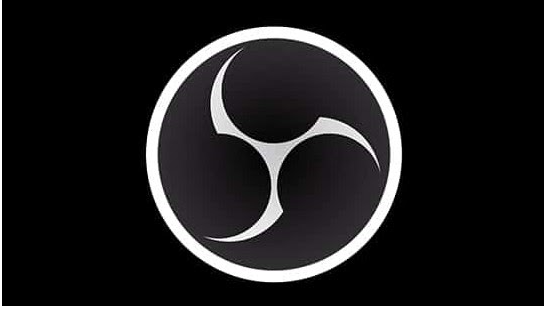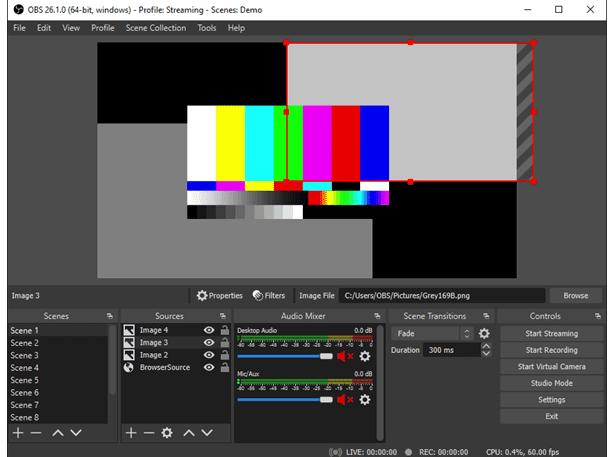开放广播软件 是一款免费的开源软件,具有集成的视频编码器应用程序,主要由 vlogger、影响者等媒体专业人士使用。它具有帮助您制作专业直播流的独特功能。 它还允许您录制视频或连接到 YouTube、Twitch 等视频平台。
万一,如果您由于意外删除或任何原因而丢失了 OBS 录音,请不要惊慌,本文将帮助您轻松恢复 Windows 和 Mac 上的 OBS 录音。
OBS 在哪里保存录音?
默认情况下,您的 OBS 记录保存在主文档部分
请按照以下步骤了解 OBS 录音的确切位置。
- 转到设置部分并选择Output tab 查看 OBS 将您的视频记录保存在哪里。
- 在基本选项卡中,只需将您的录音设置为same bitrate 作为您的直播。
- 但是,如果您只是使用 OBS 进行视频录制,这可能不是最佳选择。 高级视频录制部分可能更适合充分利用您的录制内容。
- 无论您使用何种视频比特率,为 OBS 视频创建录制路径,以便您知道在哪里寻找它们。 为此,请单击录制路径旁边的浏览按钮。
从回收站中恢复已删除的 OBS 录音。
如果您迅速采取行动,纠正错误可能很简单。 如果您尚未清空回收站,则很有可能您可以按照以下提到的步骤从回收站中恢复已删除的 OBS 录音。
- 打开回收站。 您可以通过右键单击其图标并选择该选项(打开)或双击它来执行此操作。
- 找到要从即将删除的文件中保存的文件。
- 右键单击它并从出现的弹出菜单中选择恢复
如果回收站不工作,说明您已经清空了回收站,但是您仍然可以按照下一个方法恢复已删除的 OBS 录音。
如何恢复永久删除的 OBS 录音?
如果您保存的 OBS 录音被意外擦除或您的存储设备被格式化,恢复已删除的 OBS 录音的最佳方法是使用专业的数据恢复软件,如 Remo Recover。 该工具能够恢复任何格式的视频,例如 FLV、MP4、AVI、MOV 等。


恢复已删除 OBS 记录的步骤
步 1: 下载并安装 Remo 恢复 并选择您存储 OBS 记录的驱动器。
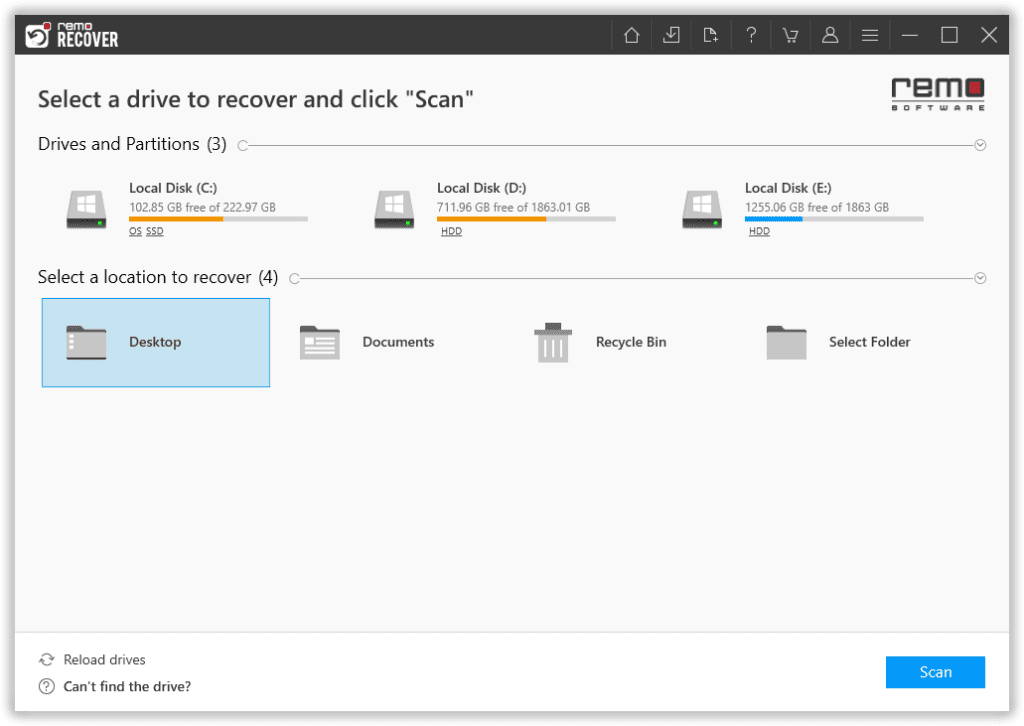
步 2: 现在,该软件将开始扫描过程。 完成后 Quick Scan, 这 Deep Scan 将立即启动,文件将列在 Dynamic Recovery View.
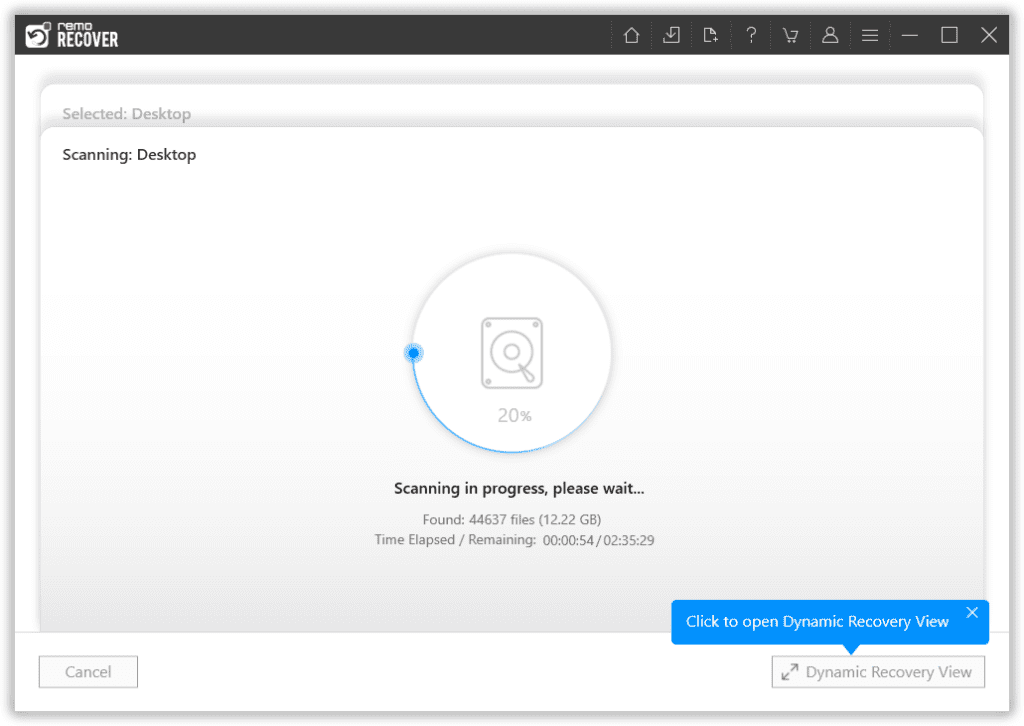
步 3: 如果该工具已经列出了 OBS 记录,您可以同时保存恢复的 OBS 记录,而无需等待扫描完成。
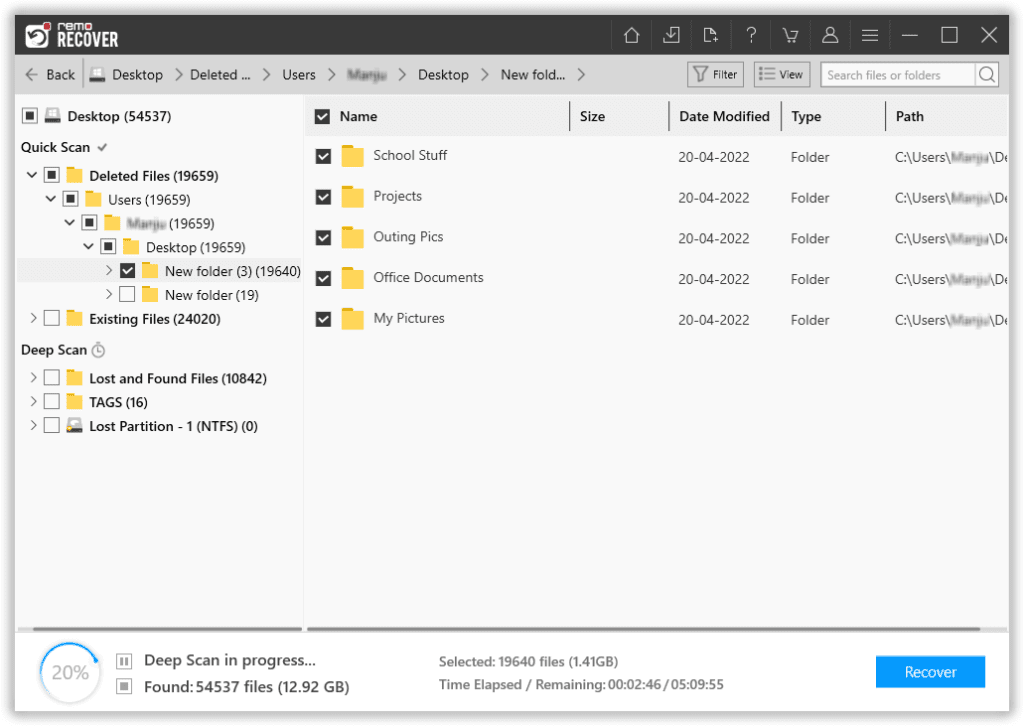
步 4: 在恢复之前预览恢复的 OBS 记录,您还可以保存恢复会话。
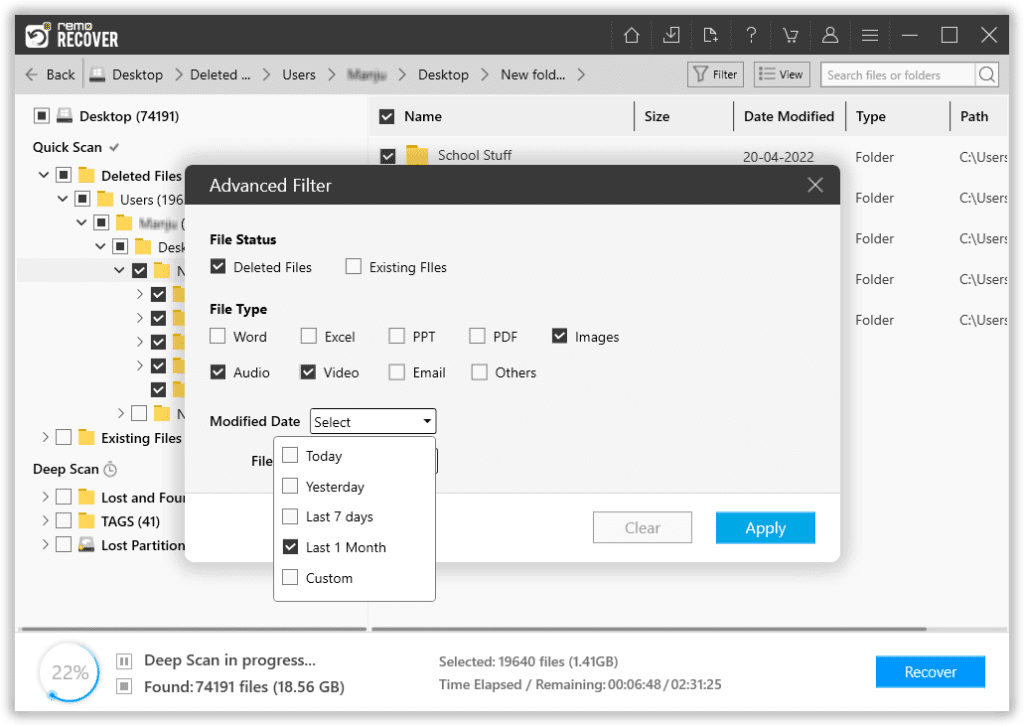
步 5: 点击 Recover 将恢复的 OBS 记录保存到所需位置。
这就是从 OBS 恢复已删除的录音所需的全部内容。 除了恢复已删除录音的方法外,在下一节中,我们将讨论 OBS 的一些常见问题。
一些常见的 OBS 问题以及如何解决它们
以下是您在使用 OBS 时可能会遇到的一些问题
OBS 出现黑屏
黑屏可能是 OBS 用户在流式传输时遇到的最常见问题。 但是,由于缺乏管理员权限、集成图形界面、软件与操作系统不兼容等许多情况。
确定问题的根源后,请尝试以下方法来解决问题。
1. 更改兼容模式:
有时应用程序不支持最新版本的 Windows,更改兼容性可帮助您解决问题。
请按照以下提到的步骤更改兼容性。
步 1: 报刊 Windows + S, 搜索OBS,右键单击该应用程序,然后选择 Open file location.
步 2: 现在右键单击可执行文件并选择 Properties
步 3: 进入属性后,选择兼容性选项卡并检查选项 Run this program in compatibility mode。 现在您可以选择 Windows 7 或 8。
步 4: 保存更改并退出。 现在尝试启动应用程序,看看问题是否已解决
2. 重启计算机
有时,您的计算机的电源循环可以帮助您立即摆脱 OBS 黑屏。 重启电源涉及关闭计算机并移除其电源。 这会强制计算机删除所有临时配置,因此每当您再次启动它时,一切都会重新初始化。
- 正确关闭计算机
- 一旦关闭,请取出电源插座,或者如果您使用的是笔记本电脑,请取出电池。
- 现在,按住电源按钮并将其打开几秒钟,然后检查问题是否已解决。
如何OBS录制不保存
您的 OBS 未保存,因为您可能将 OBS 录制文件直接保存为 MP4 和 FLV 格式。 在这种情况下,有时 OBS 在以 Mp4 和 FLV 格式保存录音时会出现问题
- 将其保存为 MKV,然后使用 OBS 中的 REMUX 功能将其保存为 MP4。
- 只需转到文件和 REMUX 录音,选择您的文件,这将为您将其转换为 MP4。
OBS 记录已损坏
如果您以前的 OBS 录制文件无法打开,则 OBS 录制文件无法播放的最可能原因是它可能已损坏。 如果不起作用,请尝试在 VLC 媒体播放器中播放,那么您可能需要一个 视频修复工具 像 Remo 视频修复 工具,它可以帮助您修复损坏的录音。
底线:
希望本文能帮助您使用回收站和 Remo Recover 等专业软件恢复已删除的 OBS 录音,并帮助您解决最常见的 OBS 问题。 如果您有任何问题,请随时发表评论。